Некоторые пользователи Steam сообщают о проблемах с подпиской на моды или при попытке загрузить моды из Мастерской Steam. Этот пост предназначен для помощи пострадавшим пользователям. В этом посте мы определим потенциальные причины, а также предложим наиболее подходящие решения, которые вы можете попытаться успешно решить.
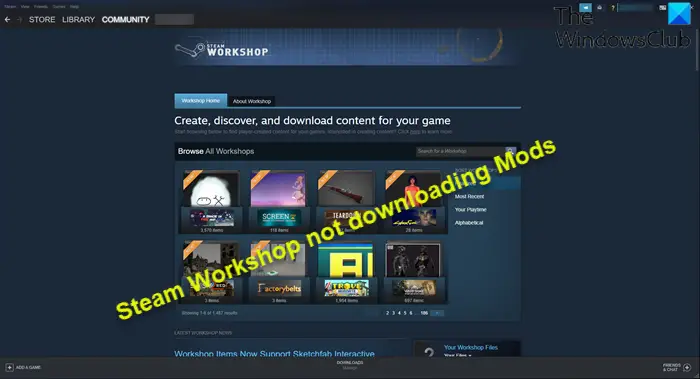
Возможные виновники этой проблемы:
- Строка состояния модов отображается только в режиме большой картинки.
- Папка Мастерской содержит поврежденные файлы.
- Кэш загрузки Steam содержит битые файлы.
- Аккаунт привязан к программе Steam Beta.
- Местоположение региона загрузки далеко от реального физического региона.
- Поврежденная установка Steam.
Безопасна ли загрузка Steam Workshop?
Steam Workshop безопасны. Но Rimworld, Caves of Qud, Prison Architect и некоторые другие считаются небезопасными, поскольку они позволяют разработчикам модификаций использовать среду C # без песочницы или с ограничениями, которая может быть такой же вредоносной, как и все остальное, что вы запускаете на своем компьютере с Windows.
Не устанавливаются моды из Steam Workshop на Skyrim (Решение)
Мастерская Steam не скачивает моды
Программы для Windows, мобильные приложения, игры — ВСЁ БЕСПЛАТНО, в нашем закрытом телеграмм канале — Подписывайтесь:)
Если вы столкнулись с этим Мастерская Steam не скачивает моды проблема на вашем ПК с Windows, вы можете попробовать наши рекомендуемые решения ниже в произвольном порядке и посмотреть, поможет ли это решить проблему.
- Удалить поврежденные / сломанные моды
- Очистить поврежденный кеш загрузок
- Отказ от участия в бета-программах Steam
- Переключитесь в режим большого изображения в Steam
- Изменить регион загрузки
- Удалите и переустановите Steam
Давайте посмотрим на описание процесса, связанного с каждым из перечисленных решений.
1]Удалить поврежденные / сломанные моды
Чтобы удалить поврежденные или неработающие моды Steam на вашем ПК с Windows, сделайте следующее:
- Полностью выйдите из клиента Steam через Диспетчер задач.
- Затем нажмите клавишу Windows + E, чтобы открыть проводник.
- В проводнике отображать скрытые файлы / папки.
- Затем введите следующий путь в строке поиска и нажмите Enter, чтобы найти папку с модом. Заменить GameName заполнитель с актуальной проблемной игрой.
C: Program Files (x86) Steam steamapps common GameName ! Мастерская
- В этом месте дважды щелкните каждую модификацию, чтобы увидеть, показывает ли она Местоположение недоступно error — Если отображается, удалите сломанный мод.
- Затем откройте клиент Steam и перейдите на вкладку «Библиотека».
- Щелкните правой кнопкой мыши затронутую игру и выберите «Свойства».
- Перейдите на вкладку «Локальные файлы».
- Нажмите кнопку «Проверить целостность файлов игры».
Теперь вы можете попробовать загрузить новый мод и проверить, Мастерская Steam не скачивает моды проблема исправлена. В противном случае попробуйте следующее решение.
Skyrim Проблема с лаунчером.Не видит моды!!
2]Очистить поврежденный кеш загрузок
Чтобы очистить кеш загрузок в Steam на ПК с Windows, сделайте следующее:
- Откройте клиент Steam.
- Перейдите в Steam> Настройки.
- Разверните меню настроек.
- Выберите вкладку Download.
- Нажмите кнопку «Очистить кеш загрузки» внизу экрана.
- Нажмите Да в запросе подтверждения, чтобы очистить кеш загрузки локально.
- Наконец, снова войдите в свою учетную запись Steam и попробуйте загрузить мод.
Если проблема не устранена, перейдите к следующему решению.
3]Отказ от участия в бета-программах Steam
Наиболее затронутые пользователи активно участWowали в бета-тестировании Steam. В этом случае вы можете попробовать отказаться и снова протестировать проблему.
Чтобы отказаться от участия в бета-программах Steam, сделайте следующее:
- В Steam нажмите Steam в левом верхнем углу, затем выберите меню «Настройки».
- Щелкните вкладку Учетная запись.
- Нажмите кнопку «Изменить» под Бета-участие.
- В раскрывающемся списке выберите НЕТ — Отказаться от всех бета-программ.
- Щелкните ОК.
- В появившейся подсказке нажмите кнопку «Перезапустить Steam».
Проблема должна быть решена, в противном случае попробуйте следующее решение.
4]Переключитесь в режим большого изображения в Steam
Как обычный пользователь Steam, вы уже знаете, что иногда ход загрузки модов отображается только в режиме Big Picture Mode. В этом случае вы можете переключиться в режим большого изображения, чтобы устранить проблему. Вот как:
- Откройте клиент Steam.
- Щелкните значок режима большого изображения в правом верхнем углу экрана.
- В режиме Big Picture проверьте, загружается ли мод в очереди.
Попробуйте следующее решение, если оно вам не помогло.
5]Измените регион загрузки
Это решение требует, чтобы вы убедились, что регион загрузки близок к точному физическому расположению вашего игрового ПК с Windows 11/10.
- Откройте клиент Steam.
- Нажмите Steam> Настройки.
- В вертикальном меню выберите Загрузки.
- Теперь измените область загрузки на соответствующую страну на правой панели.
- Щелкните ОК.
Проверьте, решена ли проблема. Если нет, попробуйте следующее решение.
6]Удалите и переустановите Steam.
Это решение требует, чтобы вы удалили клиент Steam (желательно использовать стороннюю программу удаления программного обеспечения), очистили содержимое папки Discord AppData, перезагрузили компьютер, а затем загрузили и переустановили последнюю версию Steam на ПК с Windows 11/10.
Чтобы очистить / удалить содержимое папки Steam AppData, выполните следующие действия:
- Нажмите клавишу Windows + R, чтобы вызвать диалоговое окно «Выполнить».
- В диалоговом окне «Выполнить» введите указанную ниже переменную среды и нажмите Enter.
- В этом месте найдите (может потребоваться показать скрытые файлы / папки) папку Steam.
- Щелкните папку правой кнопкой мыши и выберите Удалить. Подтвердите любые дополнительные запросы.
Любое из этих решений должно работать на вас!
Как загрузить моды Steam без Steam Workshop?
Чтобы загрузить моды Steam Workshop без учетной записи Steam, сделайте следующее: перейдите на Сайт сообщества Door Kickers Steam. Скопируйте ссылка на мод Steam (это пример для целей этого сообщения), который вы хотите загрузить из адресной строки. Теперь вставьте эту ссылку в SteamWorkshopDownloader.com. Теперь вы загрузите файл с именем modupload.zip. После загрузки вы можете распаковать архивный пакет в папку с модами и поиграть в Door Kickers ‘.
Не можете подписаться на моды Steam Workshop?
Пользователи Steam в Windows 11/10, которые не могут подписаться на Мастерские Steam на своей игровой установке, столкнутся с этой проблемой при слишком частом доступе к бета-версии Steam. В этом случае, чтобы решить эту проблему, геймеры на ПК в Steam могут отказаться от бета-тестирования Steam и повторно подписаться на моды.
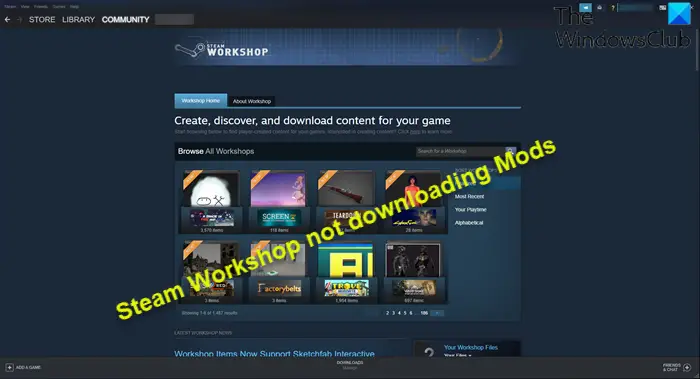
.
Программы для Windows, мобильные приложения, игры — ВСЁ БЕСПЛАТНО, в нашем закрытом телеграмм канале — Подписывайтесь:)
Источник: okzu.ru
Исправлено: Steam Workshop не загружает моды —
По сообщениям, некоторые пользователи Steam, которые пытаются загрузить моды из мастерской Steam, испытывают проблемы с подпиской на моды. В большинстве случаев мод не регистрируется для загрузки или не появляется в очереди на загрузку. Для некоторых пользователей проблема возникает только с несколькими модами, в то время как другие сообщают, что проблема возникает в такой степени, что они не могут загрузить и использовать какие-либо новые моды. Эта проблема не является исключительной для определенной версии Windows, поскольку, как сообщается, она возникает в Windows 7, Windows 8.1 и Windows 10.
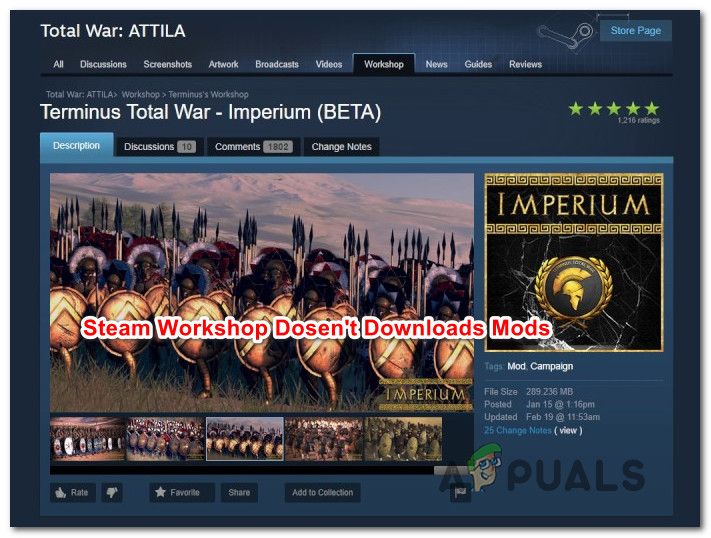
Модификации Steam Workshop не загружаются
Что заставляет Steam Workshop отказываться от модов на скачивание?
Мы исследовали эту конкретную проблему, изучив различные пользовательские отчеты и стратегии восстановления, которые обычно используются для решения этой проблемы. Как выясняется, есть несколько разных виновников, которые могут быть ответственны за эту проблему:
- Строка состояния модов появляется только в режиме Big Picture Mode — По какой-то причине Steam изменил поведение по умолчанию, поэтому в последних версиях обновления мода будут загружаться в фоновом режиме, чтобы вы больше не могли отслеживать их прогресс. Если этот сценарий применим, вы можете проверить, действительно ли загружаются моды, переключившись в режим Big Picture Mode.
- !Папка Workshop содержит поврежденные файлы — Также возможно, что эта проблема возникает из-за того, что некоторые из загруженных вами файлов модов повреждены. Если это широко распространенная проблема, Steam в конечном итоге откажется загружать любые новые моды. В этом случае вы можете решить проблему, удалив поврежденные моды и выполнить проверку целостности.
- Скачать кеш содержит испорченные файлы — Существует также довольно распространенный сбой, который может возникнуть в ситуациях, когда в очереди на загрузку много ожидающих элементов. Всякий раз, когда это происходит, загрузчик откажется загружать любые новые элементы. В этом случае вы можете решить проблему, очистив кэш загрузки.
- Аккаунт привязан к Steam Beta — Как выясняется, частота случаев, когда эта проблема возникает, выше с учетными записями, которые зачисляются в Steam Beta. Несколько пострадавших пользователей сообщили, что им удалось решить проблему, отказавшись от каждой бета-программы.
- Скачать регион слишком далеко — Эта конкретная проблема также может возникать, если регион загрузки, настроенный в настройках Steam, находится слишком далеко от реального физического региона. Если этот сценарий применим, вы можете решить проблему, изменив регион загрузки на правильную страну.
- Поврежденная установка Steam — Другой сценарий, который вызовет эту конкретную проблему, — это широко распространенная проблема коррупции. В этом случае единственное реальное исправление — это удалить текущую установку Steam и повторно загрузить последнюю версию клиента со страницы официального скачивания.
Если вы в настоящее время пытаетесь решить эту конкретную проблему, эта статья предоставит вам некоторые шаги по устранению неполадок, которые другие пользователи в аналогичной ситуации использовали для решения проблемы на неопределенный срок. Ниже вы найдете коллекцию методов, которые другие затронутые пользователи успешно использовали для решения проблемы.
Поскольку исправления, приведенные ниже, упорядочены по эффективности и серьезности, мы советуем вам следовать им в том порядке, в котором они представлены. В конце концов, одно из возможных исправлений должно в конечном итоге решить проблему независимо от того, кто ее вызвал.
Способ 1: использование режима большой картинки в Steam
Некоторые затронутые пользователи сообщают, что для них это проблема отображения. Как выяснилось, также возможно, что моды действительно будут загружаться после того, как вы нажмете «Подписаться», но интерфейс Steam по умолчанию не будет отображать индикатор выполнения режима.
Однако, если вы хотите проверить, загружаются ли моды, вы можете войти в режим большой картинки. Мы проверили это, и похоже, что когда-нибудь индикатор загрузки модов отображается только в режиме Big Picture Mode.
Входить Режим большой картинки, щелкните по соответствующему значку в верхнем правом углу экрана.
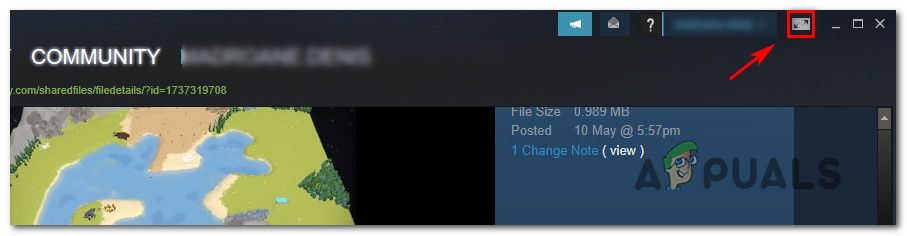
Вход в режим большой картинки
Когда вы окажетесь в режиме Big Picture Mode, проверьте свою очередь на загрузку, чтобы убедиться в том, что этот режим загружается.
Если этот метод не помог решить проблему, перейдите к следующему способу ниже.
Способ 2: удаление поврежденных модов
Если вы столкнулись с проблемой конкретно только с одним приложением, скорее всего, вы столкнулись с проблемой, потому что некоторые из ваших файлов модов были повреждены и вызывают ошибку. Всякий раз, когда это происходит, Steam будет отказываться загружать любые новые моды для этой конкретной игры, пока проблема коррупции не будет решена.
Несколько пострадавших пользователей сообщили, что им удалось решить проблему, открыв доступ к скрытой игре !мастерская папка и удаление всех сломанных модов оттуда. После этого и заставления Steam сканировать файлы на целостность, большинство пользователей сообщают, что проблема устранена.
Вот краткое руководство по удалению поврежденных модов:

- Убедитесь, что клиент steam полностью закрыт.
- Откройте проводник и перейдите на панель ленты в верхней части экрана. Затем нажмите на Посмотреть и убедитесь, что поле связано с Скрытые предметы проверено.
Проверка скрытых элементов - Как только вы сможете увидеть скрытые элементы, используйте проводник, чтобы перейти к следующему местоположению:
C: Program Files (x86) Steam steamapps common * Название игры * ! Мастерская
Заметка: Имейте в виду, что *Название игры* это просто заполнитель. Замените его названием игры, с которой у вас есть проблемы с модом.
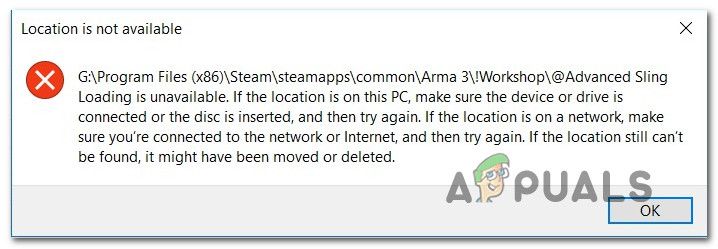 Местоположение не доступно ошибка
Местоположение не доступно ошибка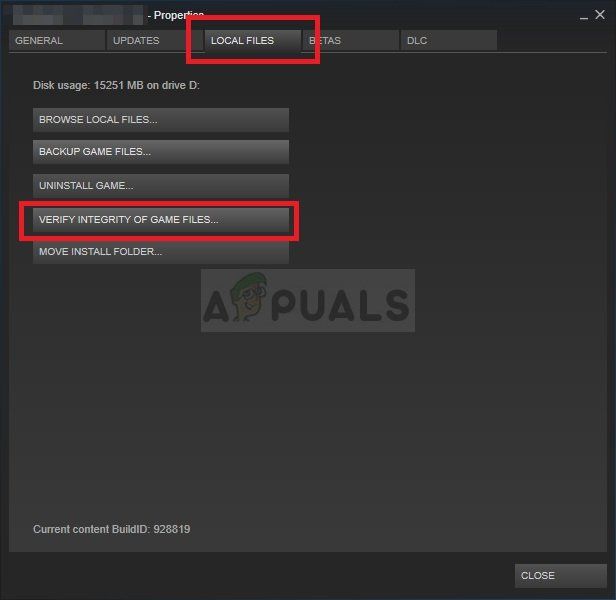 Проверьте целостность файлов игры
Проверьте целостность файлов игрыЕсли этот метод не помог решить проблему, перейдите к следующему способу ниже.
Способ 3: очистка кэша загрузки
Как выясняется, проблема также может возникать из-за довольно распространенного сбоя, который может возникнуть в ситуациях, когда в очереди на загрузку находится много элементов, ожидающих рассмотрения. Вполне возможно, что загрузчик отключился и отказывается загружать какие-либо новые элементы.
Несколько пользователей, которые столкнулись с этой конкретной проблемой, сообщили, что им удалось решить проблему, очистив кэш загрузок Steam. Вот краткое руководство о том, как это сделать:
- Откройте клиент Steam.
- Перейдите на панель ленты в верхней части экрана и нажмите на Пар. Затем нажмите на настройки из недавно появившегося контекстного меню.
- В меню «Настройки» выберите Загрузки Вкладка из вертикального меню слева.
- Затем перейдите к правой панели и нажмите Очистить кэш загрузок (нижняя часть экрана).
- Нажмите Да в ответ на запрос подтверждения, чтобы очистить локально сохраненный кеш.
- Войдите в свою учетную запись Steam еще раз и попытайтесь загрузить режим, который ранее не работал.
Очистка кеша загрузки Steam
Если проблема все еще не решена, перейдите к следующему способу ниже.
Метод 4: Отказаться от Steam Beta
Как сообщили несколько пользователей, эта конкретная проблема также может возникнуть, если вы являетесь активным участником Steam Beta. Официального объяснения того, почему это исправление является эффективным, нет, но некоторые пользователи сообщают, что им удалось решить проблему, отказавшись от бета-версии Steam и повторно подписавшись на моды, которые не загружаются.
Вот краткое руководство о том, как это сделать:
- Открыть свой Пар клиент, откройте панель ленты в верхней части экрана и нажмите Пар. Затем нажмите на настройки из контекстного меню.
- Внутри настройки меню, выберите учетная запись из вертикального меню слева. Затем перейдите к правой панели и щелкните + Изменить кнопка под Бета участие.
- Далее используйте раскрывающееся меню под Бета участие изменить статус на Нет — отказаться от всех бета-программ.
- Перезапустите Steam и начните повторную подписку на моды, которые мы ранее отказывались загружать, и посмотрите, была ли проблема решена.
Отказ от участия в бета-тестировании
Если у вас все еще возникают проблемы с повторной загрузкой некоторых модов в Steam, перейдите к следующему способу ниже.
Способ 5: изменение региона загрузки
Другим возможным решением этой конкретной проблемы является регион загрузки, который находится далеко от фактического региона IP. Это может запутать ваш Steam в блокировании загрузки новых модов. Несколько затронутых пользователей сообщили, что им удалось решить проблему, изменив регион загрузки на свою собственную страну или страну, близкую к физическому расположению ПК.
Вот краткое руководство о том, как это сделать:
- Откройте клиент Steam и нажмите Пар из ленты в верхней части экрана. Затем из контекстного меню нажмите на Настройки.
- Внутри настройки меню, выберите Загрузки из вертикального меню справа. Затем перейдите к правой панели и измените Скачать регион в соответствующую страну, используя раскрывающееся меню ниже.
- Нажмите Хорошо чтобы сохранить изменения, попробуйте загрузить моды еще раз при следующем запуске приложения.
Установка правильного региона загрузки
Если проблема все еще не решена, перейдите к следующему способу ниже.
Способ 6: переустановка Steam
Некоторые пользователи, которые периодически сталкиваются с этой проблемой, сообщают, что решить проблему удалось только путем переустановки Steam и всех игр в Steam. Похоже, что предположения пользователей указывают на то, что становится локально искаженным, но пока нет убедительных доказательств того, что именно заканчивается.
Однако в большинстве случаев проблема, как известно, возвращается через некоторое время. Вот краткое руководство по переустановке Steam и всех установленных игр через Steam:
- Нажмите Windows ключ + R открыть Бежать диалоговое окно. Затем введите «Appwiz.cpl» и нажмите Войти открыть Программы и особенности окно.
- На экране «Программы и компоненты» прокрутите список приложений и найдите Steam.
- Когда вы увидите клиент Steam, щелкните его правой кнопкой мыши и выберите Удаление. Если предложено UAC (контроль учетных записей пользователей), щелчок да предоставить административные привилегии.
- При появлении запроса на удаление нажмите Удалить для подтверждения, затем дождитесь завершения процесса.
- Как только клиент Steam будет удален, перезагрузите компьютер.
- После завершения следующей последовательности запуска перейдите по этой ссылке (здесь) и загрузите последнюю версию клиента Steam, нажав Установить Steam. Затем следуйте инструкциям на экране для переустановки клиента.
- После установки клиента Steam откройте его и переустановите каждую игру.
- Откройте Мастерскую и посмотрите, сможете ли вы скачать и установить моды.
Переустановка клиента Steam
Если проблема все еще возникает, перейдите к следующему способу ниже.
Источник: helpexe.ru
Лаунчер скайрима не видит моды установленные со стима?

Der Der
13.06.2018
Главная › Skyrim
Лаунчер скайрима не видит моды установленные со стима (стимворкшоп)? Естественно стим версия игры.

Chem1st
13.06.2018
Смени язык на английский в свойствах игры, подожди пока загрузит моды, потом опять смени на русский.
- Пропадают установленные файлы со стима Просто так пропадают файлы, пропадают после выхода с игры. Все время приходится проверять целостность файлов игры и всегда докачиваются (в гарис моде и касл крашес)
- Любители Скайрима и просто РПГ. Ждете ли вы релиза Enderal (мод) в steam?https://store.steampowered.com/. pp/933480/ Ходит слух, что его опять перенесли
- Можно ли бесплатно установить все длс для скайрима в стим? Просто не хочу тратить деньги на длс, можно ли их установить в виде мода, или тому подобное
- Ребята прям срочно. Ни один установщик лаунчер и тп кроме стима не видит вай фай сеть — 1 Пишет что-то типо сеть не найдена повторите попытку позже. При этом интернет есть стим работает, а вот дискорд окулус баттл нет не работает вообще помогите пожалуйста
Источник: steamru.org